Mi az a videó képaránya, és hogyan állíthatja be kezdőknek
A múltban a képarányt a rendelkezésre álló technológia határozta meg. Most a választás a tiéd. Eleinte a koncepció a képernyő szélességének és magasságának aránya. Mivel a videostreaming széles körben elterjed, a videó képaránya jelentős szerepet játszik minden tartalomban és az általános élményben. Ez a cikk részletesen bemutatja ezt a koncepciót, beleértve a módosításának módját is videó képarány a legjobb videószerkesztővel.
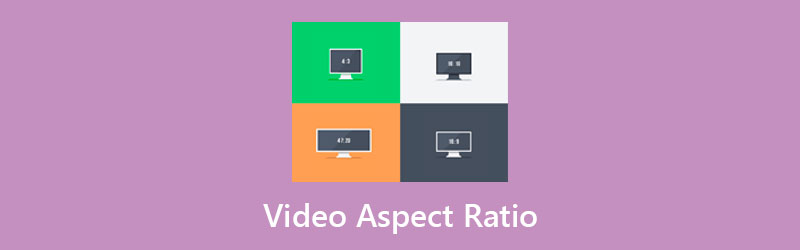
- ÚTMUTATÓ LISTÁJA
- 1. rész: Mi a videó képaránya
- 2. rész: Közös képarányok és felhasználásuk
- 3. rész: A videó képarányának megváltoztatása
- 4. rész: GYIK a videó képarányáról
1. rész: Mi a videó képaránya
Mint korábban említettük, a videó képaránya alapvetően a videó szélességének és magasságának aránya. Azt jelzi, hogy milyen széles a videód.
Miért számít a videó képaránya? Meghatározza, hogy mennyi hely veszi körül a videó tárgyát. Sőt, a képarányt szem előtt kell tartani, amikor videotartalmat készít és sugároz közönsége számára.
2. rész: Közös képarányok és felhasználásuk
Nagyon sok videóeszköz, kijelző és streaming platform létezik. A videó képarányára eltérő szabályok vonatkoznak. A közös videó képarányok a következők:
16:9 HDTV-n, szélesvásznú SDTV-n és okostelefonok vízszintes képernyőjén való lejátszáshoz.
9:16 a legtöbb okostelefonon függőlegesen történő lejátszáshoz. Ez az iPhone video alapértelmezett képaránya is.
1:1 négyzet alakú videókhoz.
4:3 SDTV-n és számítógépes kijelzőkön való lejátszáshoz.
5:4 a számítógép kijelzőjének egy részén történő lejátszáshoz.
Ahogy a közösségi média elkezdi támogatni az animált tartalmakat, a videó képaránya a közösségi média felhasználói számára is fontos fogalom.
Facebook videó képarány
Az ajánlott Facebook-videó képaránya 16:9.
| Hírcsatorna videók | 16:9, 1:1, 4:5, 2:3, 9:16 |
| Történetek | 9:16 |
| Facebook Live | 16:9 |
TikTok videó képarány
A TikTok ajánlott videó képaránya magánszemélyek és vállalkozások számára is megegyezik a normál okostelefon képernyőjével, 9:16. Támogatja az 1:1 arányt is.
Twitter videó képarány
A Twitter in-feed videók ajánlott képaránya 1:1.
| Egyéni vízszintes videó | 1:2,39 – 2,39:1 |
| Egyéni függőleges videó | 9:16 |
| Videóhirdetések első megtekintése | 1:2,39 – 2,39:1 |
| Rövid, 6 másodperces hirdetések | 1:2,39 – 2,39:1 |
| Promóciós videó | 1:2,39-től 2,39:1-ig |
Videó képaránya a YouTube-hoz
A YouTube szabványos képaránya 16:9. Emellett YouTube-videókat más képarányban is rögzíthet, például 1:1, 4:3 és 9:16. A YouTube videolejátszó automatikusan hozzáadja az alapértelmezett fehér kitöltést.
Snapchat videó képarány
A tökéletes Snapchat videóhoz az ajánlott képarány 9:16.
Instagram videó képarány
Az Instagramon elterjedt videó képarány 1:1. Támogatja a 4:5 és 9:16 arányokat is.
| Videók feedje | 16:9, 1:1, 4:5 |
| IGTV | 9:16 |
| Történetek | 16:9, 1:1, 4:5, 9:16 |
| Instagram Élő | 9:16 |
LinkedIn videó képarány
A LinkedIn megosztott videóinak képaránya 1:2,4 és 2,4:1 között van. A videóhirdetések képaránya 16:9, 1:1 és 9:16.
Pinterest videó képarány
A szabványos Pinterest-videókhoz ajánlott videószempontok a következők: 1:1, 2:3, 4:5 és 9:16.
3. rész: A videó képarányának megváltoztatása
Manapság egyre többen használnak mobileszközt; azonban előfordulhat, hogy a videó képaránya nem felel meg az Ön igényeinek. Szerencsére nem túl nehéz megváltoztatni a videó képarányát, ha van megfelelő eszköz, mint pl ArkThinker Video Converter Ultimate.
- Állítsa vissza a videó képarányát technikai ismeretek nélkül.
- Automatikusan optimalizálja a videó- és hangminőséget.
- Szinte minden videó formátum támogatása, például MP4, FLV, MOV stb.
- Használjon hardveres gyorsítást a teljesítmény javításához.
A videó képarányának megváltoztatása minőségromlás nélkül
Videó importálása
Töltse le és telepítse a legjobb videószerkesztőt a számítógépére. Kompatibilis a Windows 11/8/7 és a Mac OS X rendszerrel. Indítsa el, ha módosítania kell a videó képarányát. Irány a Eszköztár ablakot a felső szalagról, és válassza ki a Videóvágó opció a fő felületre való belépéshez.

Képarány módosítása
A videó betöltése után húzza le a Képarány menüt az idővonal alatt, és válasszon egy megfelelőt az Ön igényei szerint. Ezután a kép megváltozik. A nem kívánt területeket a képen lévő vágómezővel is eltávolíthatja. A videó pontos vágásához beállíthatja a Termőterület szakasz.

Videó exportálása
Kattints a Előnézet gombot a hatás megtekintéséhez a beépített médialejátszóval. Ha elégedett az eredménnyel, keresse meg az alsó részt. Kattints a toll ikonra, és írjon le egy fájlnevet. Húzza le a formátum opciót, és válassza ki a megfelelő kimeneti formátumot. A videó formátum megtartásához válassza ki az eredetit. Üsd a Mappa gombot, és válasszon ki egy adott könyvtárat az eredmény mentéséhez. Végül kattintson a Export gombot a videó képarány változásának megerősítéséhez.

4. rész: GYIK a videó képarányáról
Mi a WhatsApp videó képaránya?
A WhatsApp-on megosztott videókra nincs képarány-szabály. A WhatsApp állapotát tekintve a képarány 4:3. Az ajánlott WhatsApp videoformátumok közé tartozik a H.264 vagy MPEG-4 videokodek és az AAC vagy AC3 audiokodek. Ezek az MP4, AVI, MKV, MOV, FLV és 3GP.
A videó képaránya megegyezik a felbontással?
A videó képaránya a szélesség és a magasság aránya. A videó felbontása a képernyőn megjelenő képpontok teljes száma. Minél nagyobb a felbontás, annál jobb a videó minősége. A videó képaránya nem azonos a felbontással. A felbontás érdekében a szélességet megszorozzuk a magassággal, míg a szélességet elosztjuk a magassággal, hogy megkapjuk a képarányt. Ide kattintva tanulhatsz hogyan lehet megváltoztatni a videó felbontását.
Mi a legjobb videó képarány?
A legáltalánosabb videó képarány a 16:9, de a videó megjelenítéséhez továbbra is követni kell a célplatform vagy eszköz szabályait.
Következtetés
Ez az útmutató az egyik legfontosabb vizuális fogalmat, a videó képarányát tárgyalja. Meghatározza a videó szélességének és magasságának arányát, és befolyásolja a megtekintési élményt. Útmutatónkat követve megismerheti az egyes közösségi hálózatokhoz vagy digitális eszközökhöz javasolt képarányt. Az ArkThinker Video Converter Ultimate segíthet a videó képarányának megváltoztatásában és videók kivágása könnyen. Több kérdés? Kérjük, írja le őket a bejegyzés alá.
Mi a véleményed erről a bejegyzésről? Kattintson a bejegyzés értékeléséhez.
Kiváló
Értékelés: 4.5 / 5 (alapján 158 szavazatok)
További megoldások keresése
Ingyenes videószerkesztő szoftver – 7 legjobb ingyenes videószerkesztő alkalmazás 100% Az MP4 videofájl méretének minőségromlás nélküli tömörítése Az 5 legjobb 2D–3D videó készítő, amelyet nem szabad kihagyni Windows/Mac rendszeren A hangerő módosításának és szerkesztésének négy legegyszerűbb módja PC-n és Mac-en 4 egyszerű módszer az audiofájlok szerkesztésére Windows és Mac számítógépeken Használható módszerek a videók e-mailhez való tömörítésére PC-n és Mac-enRelatív cikkek
- Videó szerkesztés
- GIF tömörítés – Csökkentse a GIF méretét PC-n/Mac-en, iPhone-on, Androidon
- 5 legjobb MP4-kompresszor a videofájl méretének csökkentésére 2022
- Videó tömörítése Android – Csökkentse a videó méretét Androidon
- Videó átméretezése az Instagram Story, Feed és IGTV számára
- Adobe Premiere Crop Video – Videók körbevágása a Premiere-ben
- Ellenőrzött oktatóanyag a videó tömörítéséhez iPhone-on minőségromlás nélkül
- Minden, amit tudnia kell a videó képarány koncepciójáról
- Működőképes módszerek videó vágására Android telefonon vagy táblagépen
- Konkrét oktatóanyag egy videó kivágásához és átméretezéséhez a QuickTime Playerben
- Ellenőrzött oktatóanyag egy videó végleges vágásához VLC-ben kezdőknek



